Microsoft uporablja virtualizacijo v sistemu Windows 11 za scenarije, vključno s celovitostjo kode, zaščiteno s hipervizorjem (HVCI), imenovano tudi celovitost pomnilnika, in platformo navideznega računalnika (VMP).
VMP zagotavlja osnovne storitve navideznega računalnika za Windows. Celovitost pomnilnika pomaga preprečiti napadom, da bi vneli svojo zlonamerno kodo, in pomaga zagotoviti, da so vsi gonilniki, naloženi v operacijski sistem, podpisani in zaupanja vredni. Privzeto bo omogočena v vseh novih napravah s sistemom Windows 11. Privzeto omogočanje varnostnih funkcij temelji na razvijajoči se pokrajini groženj in odgovornosti, ki jo mora Microsoft zaščititi pred več kot milijardo uporabnikov sistema Windows.
Kot del nadaljnjega preskušanja in povratnih informacij uporabnikov je Microsoft opazil, da lahko v nekaterih scenarijih in nekaterih konfiguracijah igralnih naprav pride do vpliva na učinkovitost delovanja, ki vpliva na celovitost pomnilnika in VMP na.
Sistem Windows uporabnikom zagotavlja izbiro in nadzor, da konfigurirajo svoje računalnike tako, da izpolnjujejo njihove posebne potrebe, vključno z zmožnostjo vklopa in izklopa funkcij sistema Windows, kot sta celovitost pomnilnika in VMP. Igralce, ki želijo prednostno delovati, lahko med igranjem iger izklopijo te funkcije in jih po končanem igranju znova vklopijo. Če pa je izklopljena, je naprava morda ranljiva za grožnje.
Spodaj so navodila za izklop teh funkcij.
Izklapljanje celovitosti pomnilnika
-
Izberite začetni meni , v opravilno vrstico vnesite »Osamitev jedra« in na seznamu rezultatov izberite Osamitev jedra, da odprete varnostno aplikacijo sistema Windows.
-
Na strani Osamitev jedra izklopite stikalo za celovitost pomnilnika. Morda boste morali znova zagnati napravo.
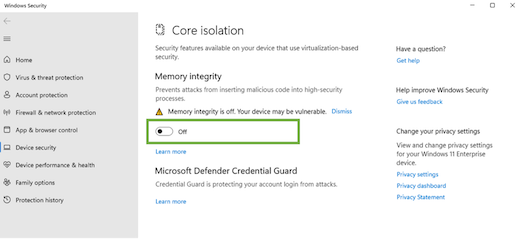
Izklop platforme navideznega računalnika (VMP)
-
Izberite začetni meni , v iskalno polje vnesite »Funkcije sistema Windows« in na seznamu rezultatov izberite Vklop ali izklop funkcij sistema Windows.
-
V oknu Funkcije sistema Windows, ki ste ga pravkar odprli, poiščite in prekličite izbor platforme navideznega računalnika.
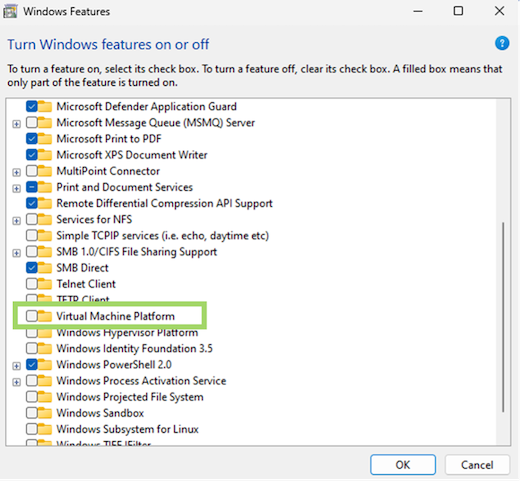
-
Izberite V redu. Morda boste morali znova zagnati napravo.










